PR按快捷键CTRL+M进入导出设置统一帧率。
1.放入多个视频素材到PR编辑区域。
2.素材放入后按快捷键CTRL+M打开导出设置,点击帧速率后的对勾解锁帧数。
3.解锁帧数后选择一个帧数来统一帧数,点击文件名,选择导出位置并导出即可。
4.根据以上操作即可在PR中统一素材帧数。
型号:华为 MateBook 14
系统:win10
软件:Adobe Premiere Pro CC2020
CTRL+M
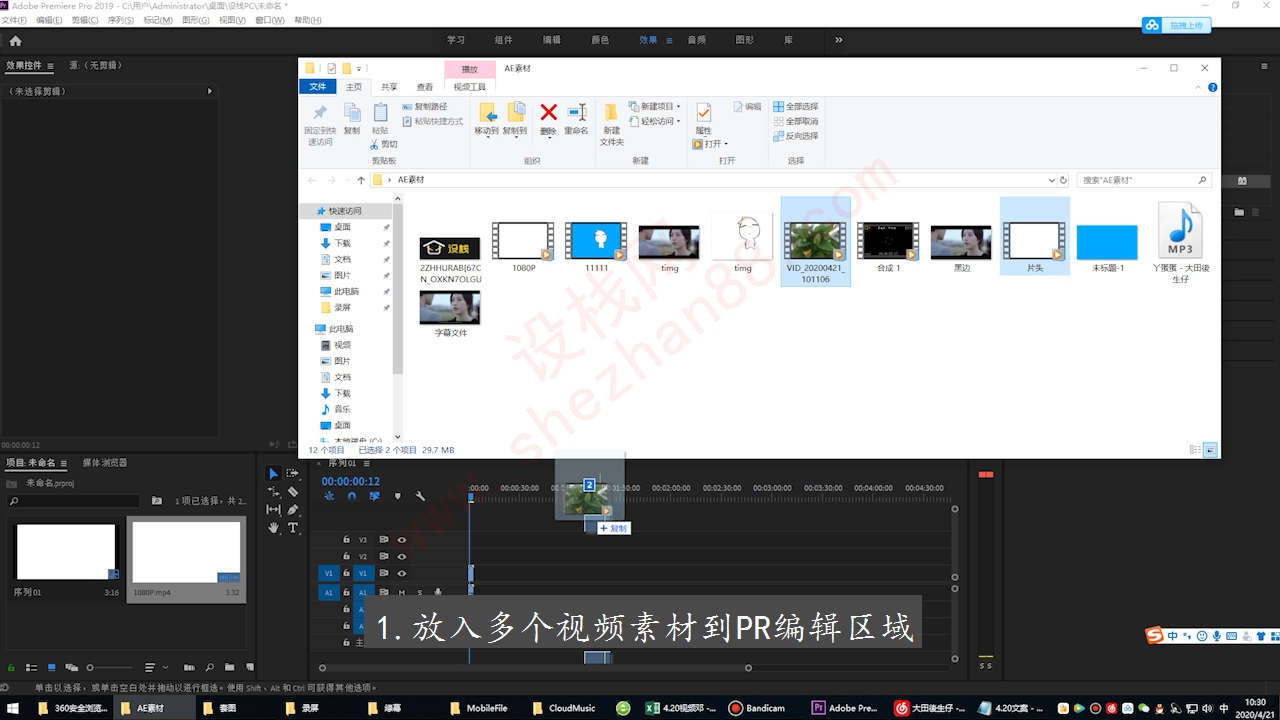



1.放入多个素材后打开导出设置。 2.解锁帧数选项,选择一个帧数来统一帧数。
特别声明:本文为设栈网原创,禁止非法采集,违者必追究其责任。
本文章地址:https://www.shezhan88.com/video/1016471.html
请遵守评论服务协议,文明理性发言。网友评论仅表达个人观点,不代表本站同意其观点或证实其描述。

2020-08-15

2019-12-29

2019-12-25

2019-10-19

2019-12-30
 63
63
 63
63
 63
63
 63
63
 63
63
 63
63
 63
63
